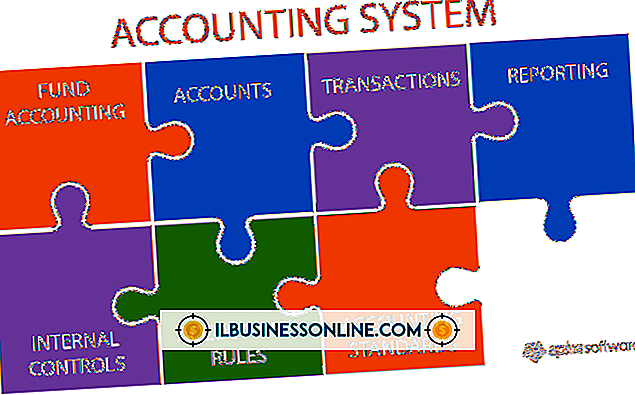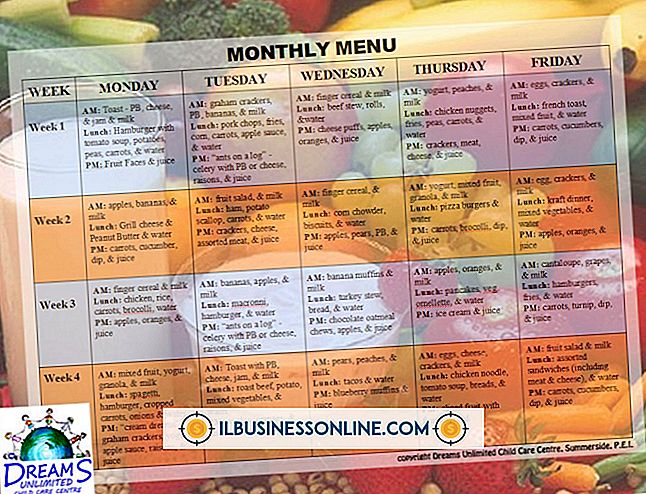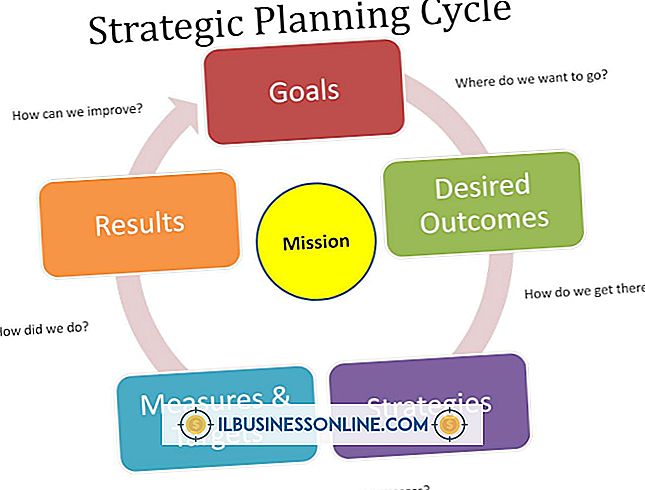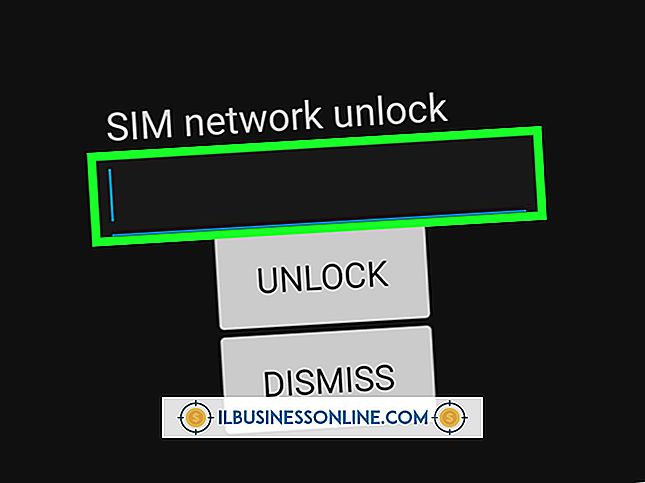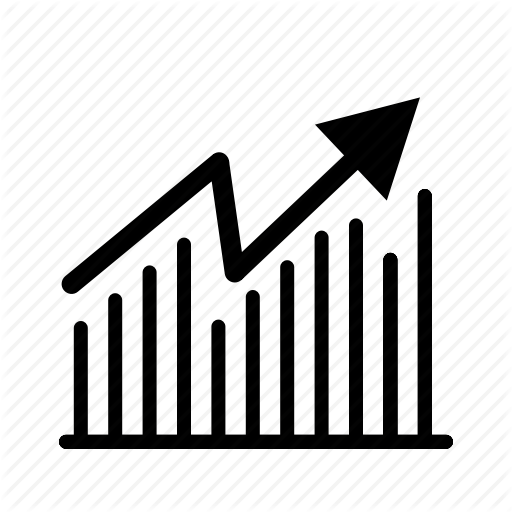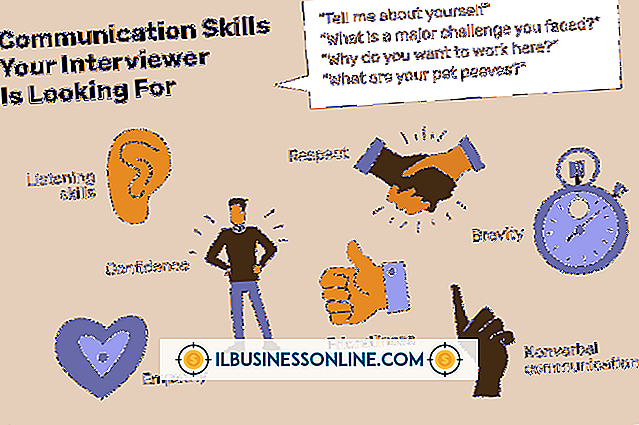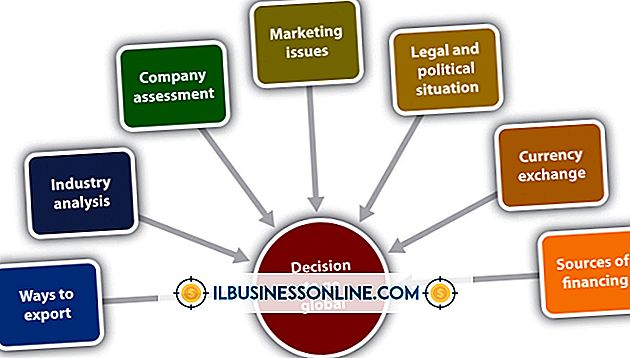Cómo utilizar Excel para calcular el costo incremental y los ingresos incrementales

Microsoft Excel puede ser una herramienta poderosa para empresas grandes y pequeñas por igual. Se utiliza para realizar cálculos, almacenar y compilar datos, y crear gráficos basados en esos datos. Una variedad de fórmulas están disponibles en Excel para manejar tareas desde la adición básica hasta la contabilidad y los cálculos avanzados, todo lo cual puede ser útil en la operación diaria de su pequeña empresa.
Configurar el esquema básico para el costo
1.
Haga clic con el botón derecho en la pestaña activa en la parte inferior de la ventana de la aplicación Excel, probablemente titulada "Hoja1", y haga clic en "Cambiar nombre". Nombre de esta pestaña "Costo".
2.
Comenzando en la celda B1, trabaje a la derecha e inserte los incrementos tan lejos como desee. Por ejemplo, si desea ver valores en incrementos de 5 a 20, inserte "5" en la celda B1, "10" en la celda C1, "15" en D1 y "20" en E1.
3.
Comenzando en la celda A2, trabaje hacia abajo e inserte los diversos costos para el proyecto. Por ejemplo, si los costos son 2, 20 y 30, inserte "2" en la celda A2, "20" en la celda A3 y "30" en la celda A4.
Configurar el esquema básico para los ingresos
1.
Haga clic con el botón derecho en la segunda pestaña en la parte inferior de la página, probablemente llamada "Hoja2", y elija "Cambiar nombre". Nombre esta pestaña "Ingresos".
2.
Comenzando en la celda B1, trabaje a la derecha e inserte los incrementos tan lejos como desee. Por ejemplo, si desea ver los valores en incrementos de 5 a 20, inserte "5" en la celda B1, "10" en la celda C1, "15" en la celda D1 y "20" en la celda E1.
3.
Comenzando en la celda A2, trabaje hacia abajo e inserte los diversos ingresos para el proyecto. Por ejemplo, si los ingresos son 2, 20 y 30, inserte "2" en la celda A2, "20" en la celda A3 y "30" en la celda A4.
Crear ecuaciones
1.
En la hoja de costos, comience en la primera intersección de costo e incremento. Esto debería estar en la celda B2. Escriba "= A2 * B1" (sin comillas) y Excel realizará la matemática requerida.
2.
Haga clic en la celda "B2" para que esté resaltado.
3.
Haga clic en el pequeño cuadro negro en la parte inferior derecha de la celda y arrastre hacia la derecha por tantos costos como estén presentes.
4.
Repita esto para cada fila (A3, A4, etc.) hasta que haya completado la hoja de trabajo.
5.
Repita el procedimiento anterior para la hoja de Ingresos también.